苹果手机唤醒字怎么设置 苹果ios12怎么设置Siri唤醒语
日期: 来源:冰糖安卓网
苹果手机唤醒字怎么设置,苹果手机在使用过程中,经常需要唤醒Siri语音助手,以便进行各种操作,而在苹果iOS12系统中,用户可以自定义唤醒Siri的语音,使其更加智能、便捷。以下是具体操作步骤:
方法如下:
1.设置ios12嘿Siri唤醒词,我们解锁手机进入后,找到苹果手机的设置图标进入。
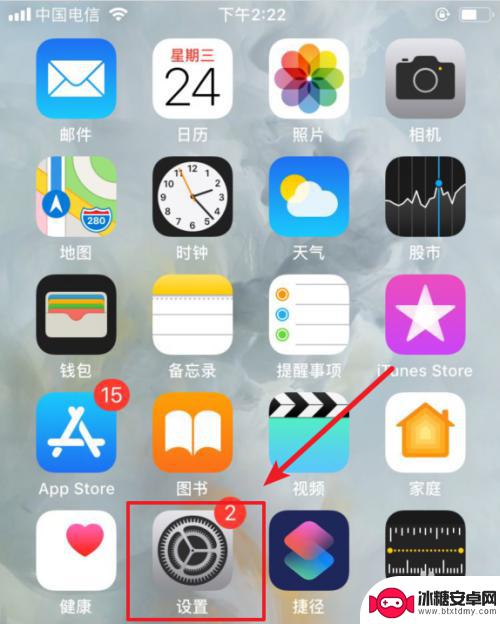
2.来到苹果设置后,下滑设置界面,点击Siri与搜索的选项进入。
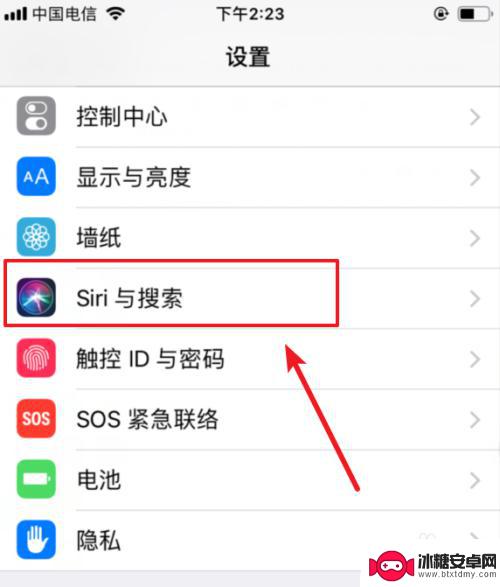
3.在Siri的设置界面,我们可以看到用嘿Siri唤醒的选项处于关闭状态。我们点击后方的开关。
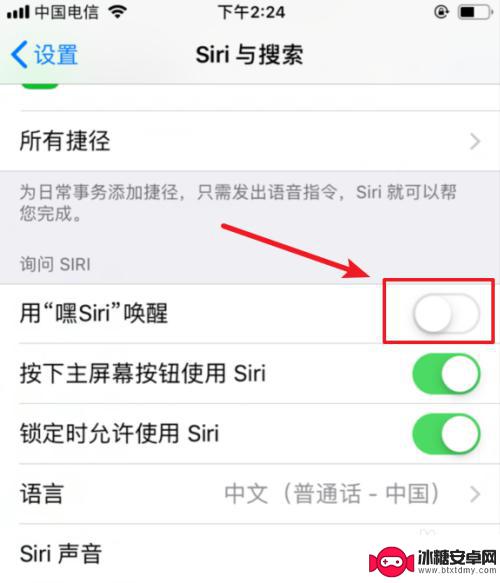
4.点击后,进入设置嘿Siri的界面,我们点击下方的继续的选项,进入到设置引导界面。
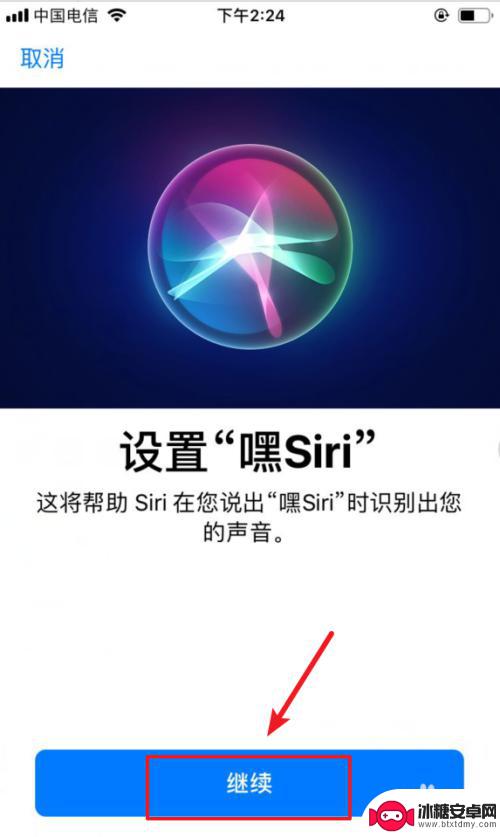
5.在设置引导界面,一共要做5个步骤。我们根据页面的提示,对准苹果手机说出相关的关键词。一定要在安静的环境下,否则会识别不清楚。
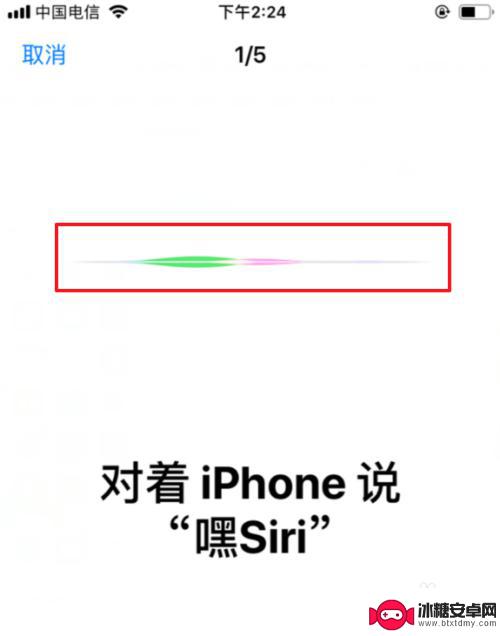
6.我们根据向导说出每一段的词语后,识别正确上方会出现对勾。直到进行到最后一步。
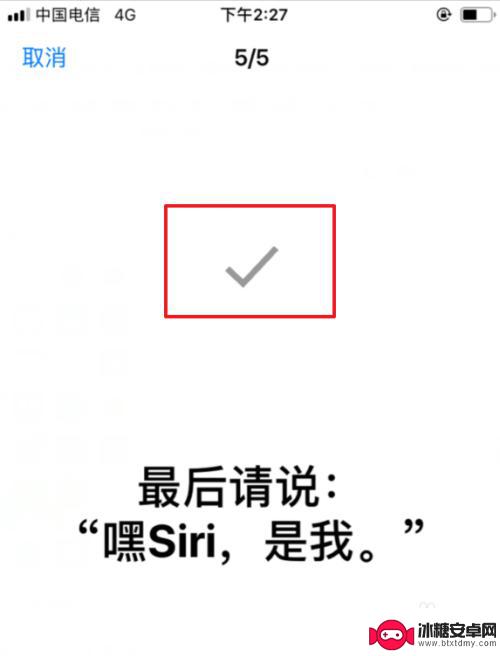
7.设置完成后,页面会显示嘿Siri已就绪。当我们需要使用Siri时,只需要对着手机说:“嘿Siri”,手机则会快速调出Siri语音助手。
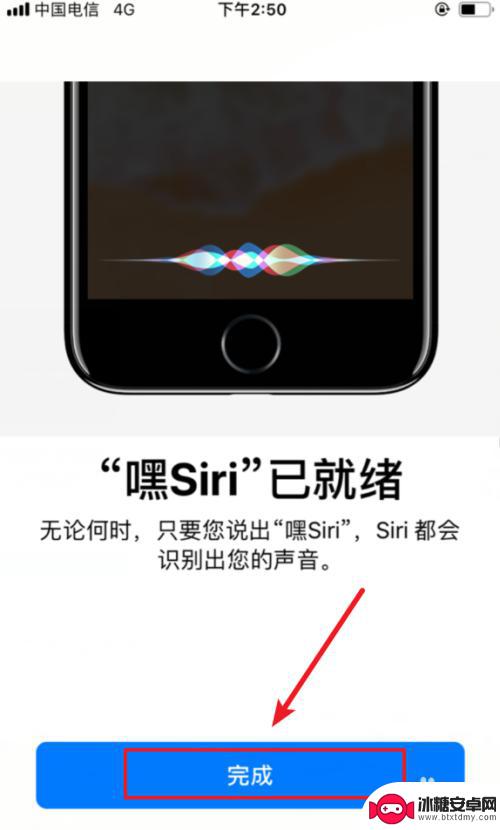
以上就是关于如何设置苹果手机唤醒字的全部内容,如果你遇到了类似的问题,可以按照这篇文章提供的方法进行解决。












